Arhiviranje: kaj je to v sistemih Windows?
V najnovejši generaciji operacijskega sistema Windows je vgrajeno orodje za shranjevanje uporabniških podatkov in izdelavo varnostnih kopij (slik) sistema za naknadno obnovo v primeru kritičnih napak, ko standardni postopek ne daje učinka. Imenuje se "Arhiviranje". To je primarno sredstvo za shranjevanje informacij in nastavitev katerekoli vrste, da bi obnovili računalnik, ne samo v primeru kritičnih napak, ampak tudi v primeru poškodb medijev za shranjevanje (trde diske).
Arhiviranje: kaj je to?
Mnogi uporabniki novic gledajo na to orodje s prsti, tako rekoč, da je to popolnoma neuporabno, da ne omenjamo dejstva, da arhivske kopije uporabljajo preveč rezerviranega prostora na disku.
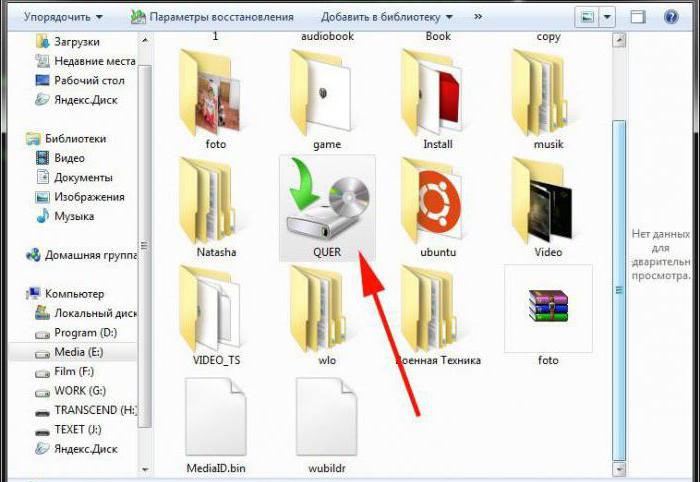
Največja napaka je, da vsi ne razumejo, da je arhiviranje sredstvo za obnovitev ne le delovnega sistema, ampak tudi nameščenih programov ali uporabniških datotek. Postopek je nekoliko podoben temu, s katerim se uporabnik srečuje pri obnovitvi sistema Windows s kontrolne točke, ko sistem ustvari varnostno kopijo stanja v določenem trenutku. Razlika pa je v tem, da se s standardno obnovitvijo aplikacije časovna nastavitev po izbrani točki izbriše iz sistema. V primeru arhiviranja (če nastavite urnik) se bodo vse informacije shranile samodejno, zabeležene pa bodo tudi spremembe, ki jih bo uporabnik vnesel v datoteke. Ja, in obnoviti sistem iz take kopije je veliko lažje in hitreje.
Varnostno kopiranje in Windows obnovitev sistema: kako deluje?
Orodje se nahaja v standardni "Nadzorni plošči". Arhiviranje sistema vključuje dva glavna pristopa: shranjevanje le slike s sistemskimi datotekami in nastavitvami ter ustvarjanje kopije, ki vključuje tudi uporabniške programe ali podatke. Glede na izbrano možnost, mesto na trdi disk logična particija ali izmenljivi medij.
Glede na to, da imajo sodobni trdi diski dovolj velike količine, so kopije vsega na njih bolje shranjene na izmenljivem trdem disku. Če prostor dopušča, lahko določite shranjevanje in na logični particiji, ki je po velikosti primerljiva s trdim diskom. Na primer, pri arhiviranju podatkov na trdem disku velikosti približno 200 GB bo sistem zahteval vsaj 150 GB prostega prostora. Da, veliko. Ampak vse bo rešeno.
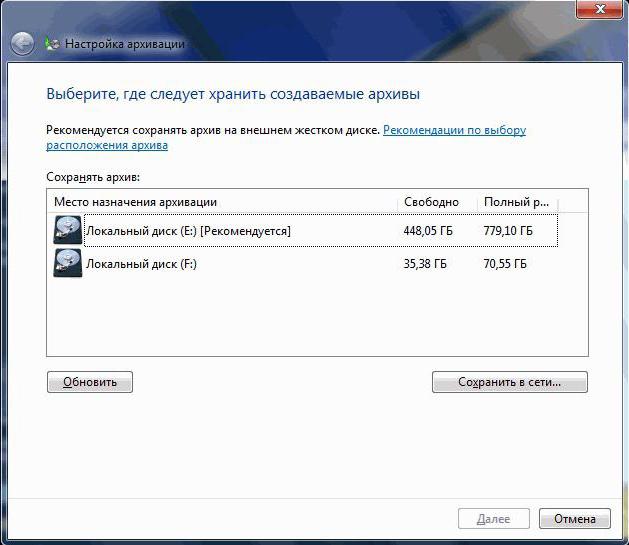
Po zagonu pripomočka se najprej priporoča uporaba nastavitve varnostnega kopiranja, kjer lahko izberete logično particijo ali izmenljivi medij, da shranite kopijo.
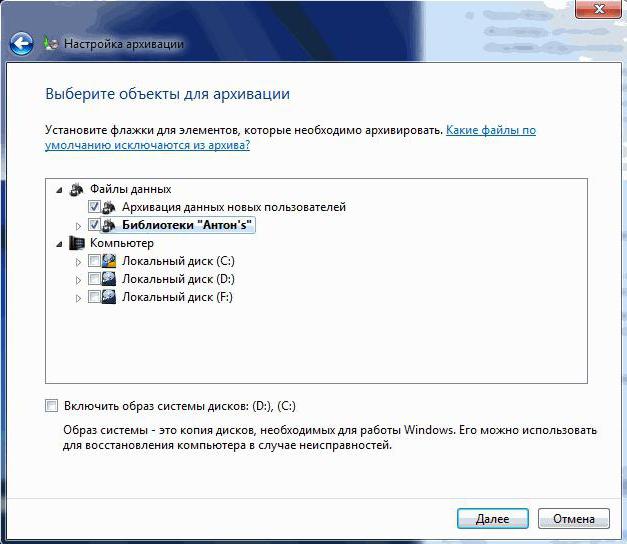
Nadalje jo lahko v oknu za izbiro podatkov posredujete samemu sistemu ali določite svojo izbiro (kar je bolj sprejemljivo, saj se uporabnik odloči, kaj naj vključi v kopijo in kaj ne).
Potem je označeno vse, kar je potrebno, po katerem se iz vključitve slik odstrani kljukica (če morate shraniti le uporabniške podatke). Če so potrebni za kasnejšo obnovitev, je bolje, da se tega elementa ne dotaknete. Po preverjanju pritisnete gumb za zagon.
Pri določanju urnika bodo arhivi ustvarjeni samodejno, vendar zasedajo precej prostora. Z upravljanjem prostora lahko sprostite prostor z odstranitvijo nepotrebnih kopij.
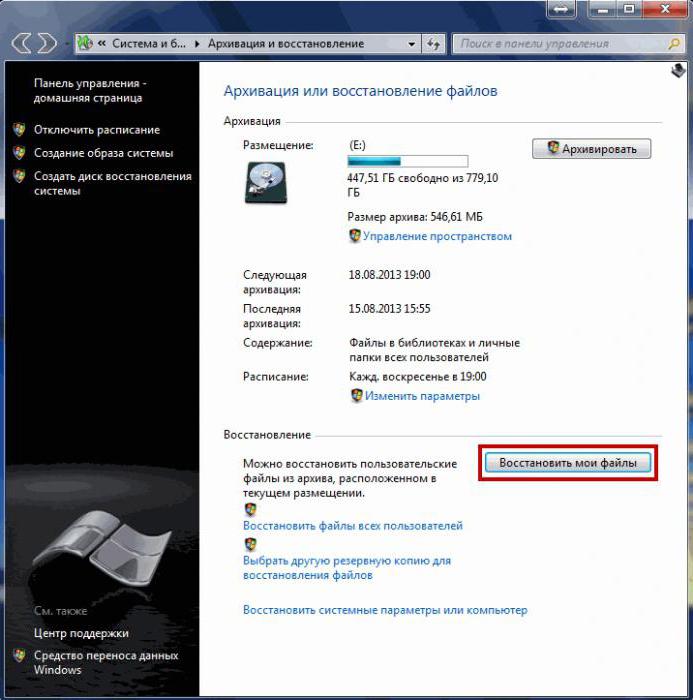
Obnavljanje podatkov poteka v istem razdelku, vendar le s pritiskom na ustrezen gumb. V tem primeru lahko podatke obnovite na prvotno mesto ali na drugo lokacijo, izbrano prek gumbov za brskanje. Podobne operacije se lahko izvedejo prek razdelka za obnovitev sistema.
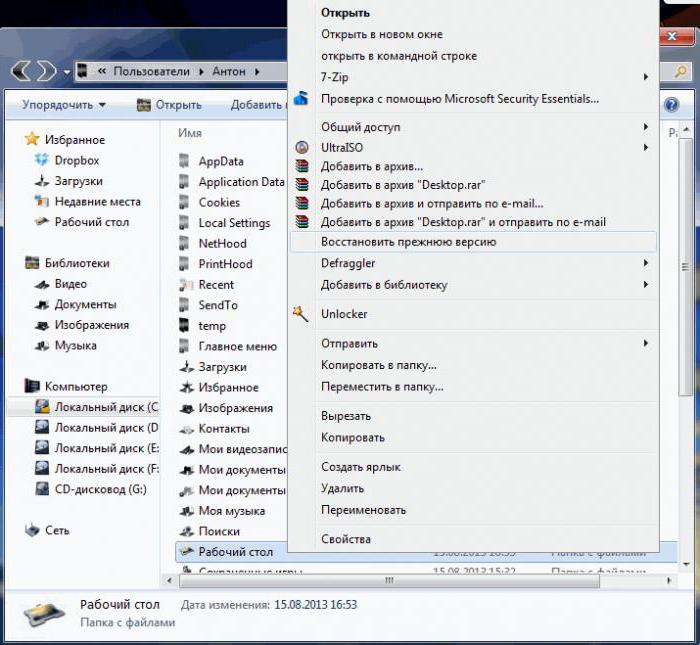
Ko pa izbrišete datoteko, jo lahko obnovite v imeniku, kjer se je prvotno nahajal prek menija desnega klika na imenik z izbiro vrstice za obnovitev prejšnje različice, na primer določite želeno časovno obdobje.
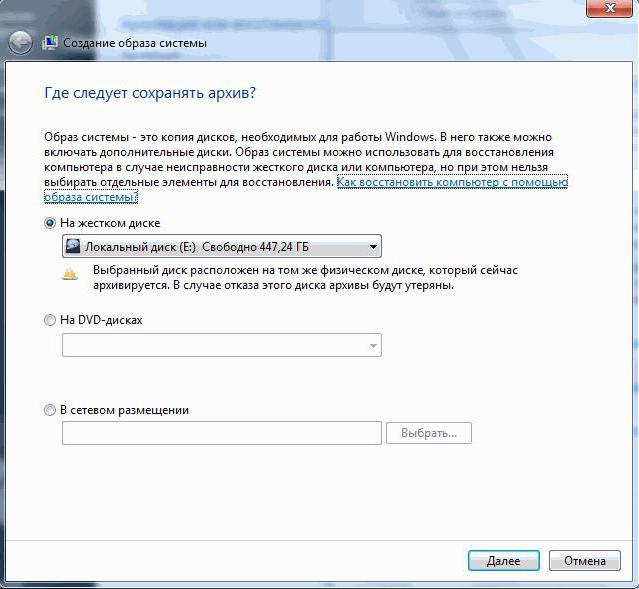
Pri ustvarjanju kopij lahko dodatno uporabite ustvarjanje slike sistema (privzeto je sistemska particija vedno vključena v kopijo). Po potrebi lahko po želji določite tudi logične particije. Ob koncu postopka bo sistem ponudil ustvarjanje obnovitvene diskete. Če imate namestitveni medij ali medij za obnovitev, se lahko odločite za to.
Programi arhiviranja
Z vidika delovanja specializiranih programov arhiviranje ni le orodje za ustvarjanje kopij in slik, temveč tudi učinkovito sredstvo za stiskanje podatkov, da bi prihranili prostor, da ne omenjamo shranjevanja kopij v storitvah v oblaku.
Med številnimi pripomočki je mogoče prepoznati več najbolj priljubljenih:
- Paragon Backup Recovery.
- Veeam Backup.
- Iperiusova varnostna kopija.
- EASEUS Todo Backup.
- Macrium Reflect.
- ABC Backup Pro.
- Active Backup Expert Pro.
- ApBackUP.
- Backup4all.
- Acronis True Image.
Najnovejši program za varnostno kopiranje in obnovitev je najboljši. Podpira delo z shranjevanje v oblaku lahko na disku ustvari tudi rezervirane particije, ki jih ni mogoče izbrisati z orodji Windows ali z orodji tretjih oseb.
Kratek povzetek
Kot lahko vidite, je arhiviranje eno izmed najbolj uporabnih orodij za uporabnika, ki vključuje ne samo shranjevanje lastnih informacij, temveč tudi ustvarjanje kopij sistema ali celo celotnih diskov (particij), s katerimi lahko obnovite stanje OS, programov in vseh podatkov v minutah. Zato je nemogoče zanemariti uporabo takega orodja.